Dica de Diagramação: Como inserir o travessão em textos criados pelo Word e pelo Google Docs?

O travessão é usado para abrir diálogos, separar o interlocutor do diálogo (mostrar quem está falando ou fazendo o quê), também para que se abra pensamentos ou quebre-se a parede entre narrador e narração, como a função dos parênteses.
O travessão, muitas vezes, não é usado porque as pessoas têm dificuldades para inseri-lo nos textos, por não ser um dos símbolos determinados diretamente nos teclados. Mas calma, vamos ensinar a como inserir o travessão. É simples conseguir usar, vamos mostrar alguns caminhos.
Como inserir o travessão no Word:
Vá em Inserir, escolha a opção Símbolos > Mais Símbolos

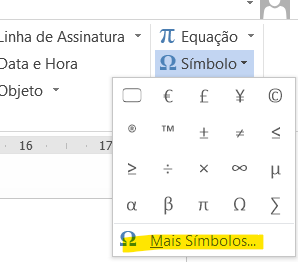
Acesse a aba Caráteres Especiais.
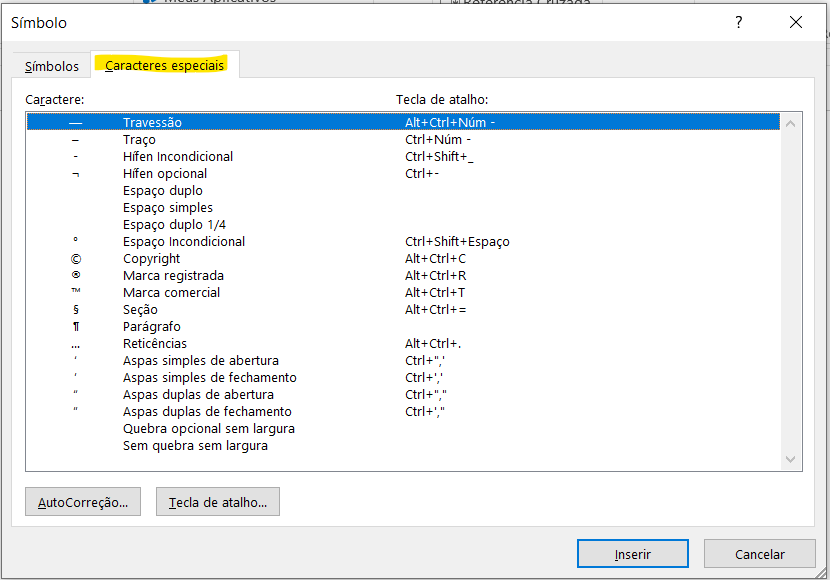
Clique no travessão, aparecerão informações de tecla de atalho, para alterar clique em Tecla de atalho… e escolha uma tecla do seu teclado para ser o atalho do travessão a você.
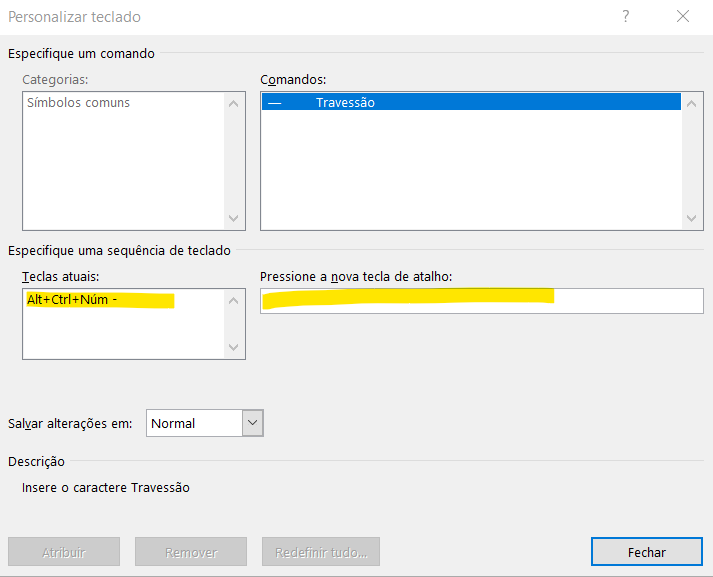
Nos computadores com a versão mais atualizada do Word, também é possível clicar me Arquivo, Opções, escolher Revisão de Texto, clique no botão Opções de Autocorreção, selecione a opção de Substituir ao digitar, clique em Adicionar, clique em “–” (sinal de menos/hífen duas vezes), escolha substituir por travessão e salve.
Como inserir o travessão no Google Docs:
Clique em Ferramentas, selecione Preferências.
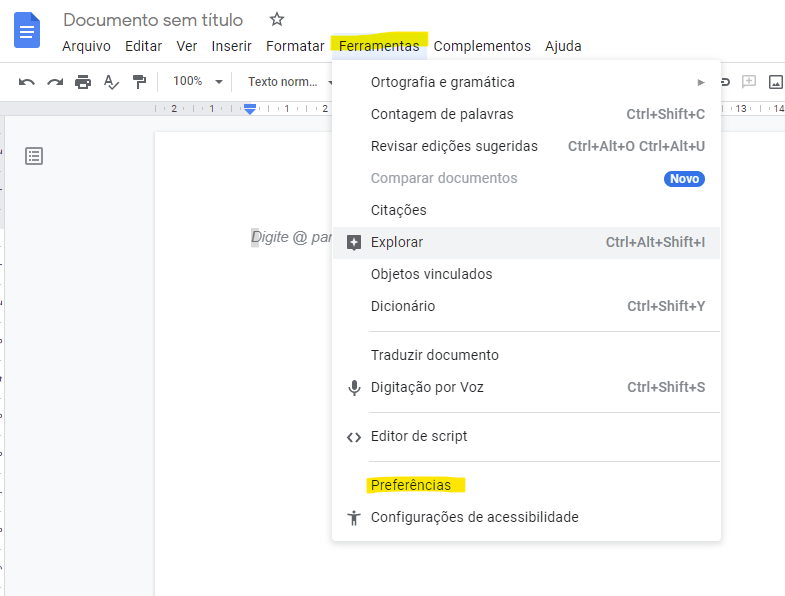
Escolha a aba Substituições, no campo Substituir digite “–” (sinal de menos/hífen duas vezes), no campo Com, use o atalho do teclado para inserir o travessão (Tecla Alt + a sequência numérica 0151), clique em OK. Sempre que você digitar “–” essa sequência será automaticamente substituída por travessão.
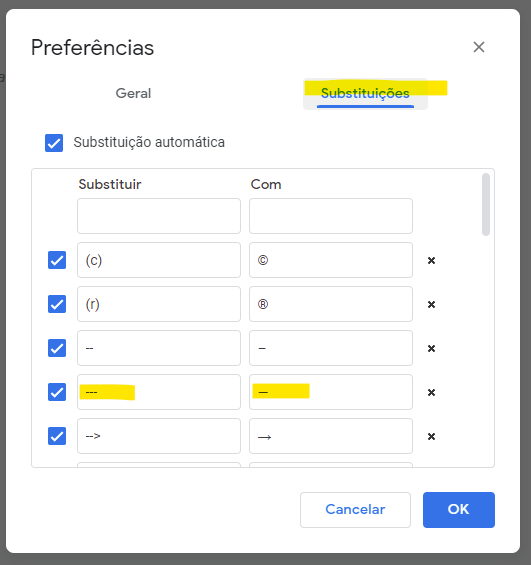
Outras Opções de como inserir o travessão
- Tecla Alt Gr + a tecla “-” (o sinal de menos/hífen).
- Tecla Alt + a numeração 0151 (digitada com o teclado numérico, presente em computadores e notebooks).
- Tecla Ctrl + a tecla Alt + a tecla “-” (o sinal de menos/hífen).
- Nos computadores com Windows 10, você pode apertar a tecla Windows + a tecla “.” (ponto), aparecerá uma caixa chamada seletor de emojis, clique no símbolo ômega e escolha o travessão.
- Para os computadores MacOS, você pode também apertar a tecla Shift + a tecla Option + a tecla “-” (sinal de menos/hífen).
Conte com a UICLAP para realizar o seu sonho de publicar um livro, de maneira prática.
A UICLAP é uma plataforma que democratiza a publicação, venda, produção e distribuição de livros impressos e conecta o autor diretamente ao mercado.
